win11如何用键盘控制音量 win11键盘控制音量设置教程
- 更新日期:2023-02-28 10:03:31
- 来源:互联网
通常来说想要调节电脑音量大小的话,可通过桌面右下角的声音调节浮标来调整,有的win11用户想要通过键盘控制音量,应该怎么设置呢?你先在桌面新建快捷方式,接着输入下文提供代码,之后再进行命名就完成新建了。完成后,打开它的属性窗口,在它的位置输入想要使用的快捷键,以后通过这个快捷键+上下键就可以控制音量了。
win11键盘控制音量设置教程
win11官方原版下载地址:点击立即下载
1、首先我们右键桌面空白处,选择“新建快捷方式”
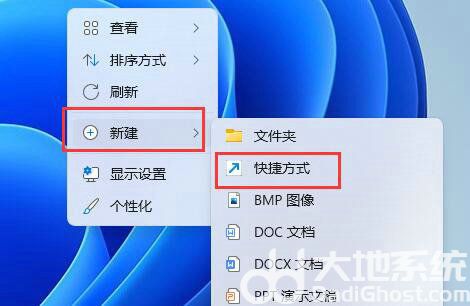
2、接着输入“%windir%\System32\SndVol.exe -f 49825268”,点击“下一页”
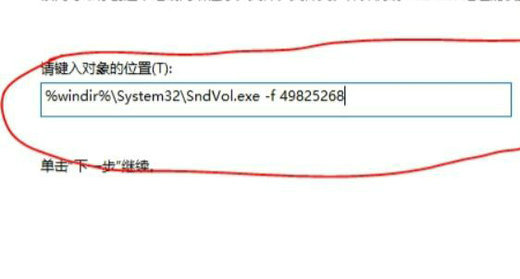
3、然后我们随便为这个快捷方式命名,完成新建。
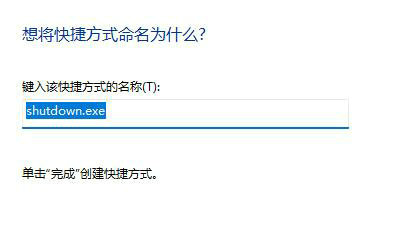
4、新建完成后,右键该快捷方式,打开“属性”
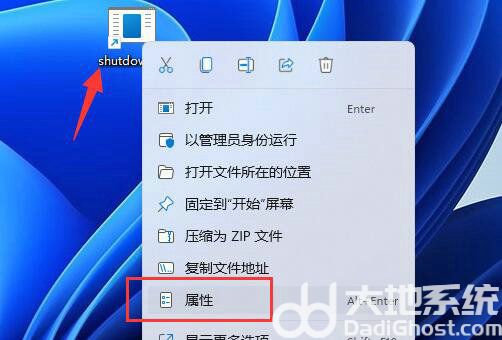
5、打开后,在快捷键位置按下想要使用的声音调节快捷键并保存。
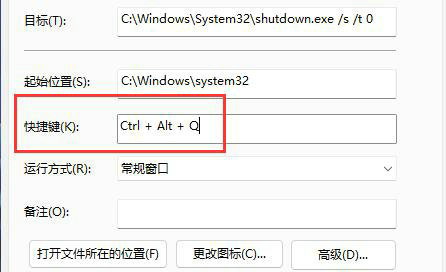
6、保存完成后,按下设置的快捷键,再使用“上下方向键”即可调节音量。

以上就是win11如何用键盘控制音量 win11键盘控制音量设置教程的内容了。
相关下载
更多教程
更多- 最新
- 热门
- 02-09夸克浏览器网页版入口在哪里 夸克浏览器网页版入口分享
- 02-10夸克浏览器官方网站入口 夸克浏览器在线打开网页版
- 02-08饥荒指令代码大全一览 饥荒指令代码大全分享
- 02-08夸克浏览器官网入口 夸克浏览器网页版入口官网
- 02-09巨量百应登录入口官网 巨量百应登录入口网址分享
- 02-09在浙学电脑版网址 在浙学网页版登录入口














